Sådan tilføjer du musik — hvorfor det forvandler klip til historier
En fødselsdag, der flimrer. En klodset skål, der alligevel rammer plet. Et produkt i aftenlys, klar til markedet. Uden musik er det optagelser. Med musik er det et minde—noget familien genser, noget kunderne ser til ende.
Med vores online videoværktøj gør du det hele i browseren på iPhone, Mac, PC eller Android. Ingen downloads. Ingen apps. Ingen registrering påkrævet. Bare en ren eksport uden vandmærke. Lad os kombinere video og musik på den hurtige måde.
Trin 1: Sådan tilføjer du filer og vælger musiknummeret
Upload de formater, du har: video (MP4, MOV, AVI, MKV), lyd (MP3, WAV, M4A), billeder (JPG, PNG, GIF). Laver du et slideshow? Sangen bliver den røde tråd, der holder hvert billede i samme spor.
Vælg musik: match tempoet med bevægelsen. Langsomme panoreringer elsker lange toner; hurtige klip trives med percussion. Vil du have tekstur? Tilføj lyde—fodtrin, stofsus, byens susen—så scenerne føles ægte.
Leder du efter lovlige numre og SFX i broadcast-kvalitet? Start her: gratis musik- og SFX‑guide.
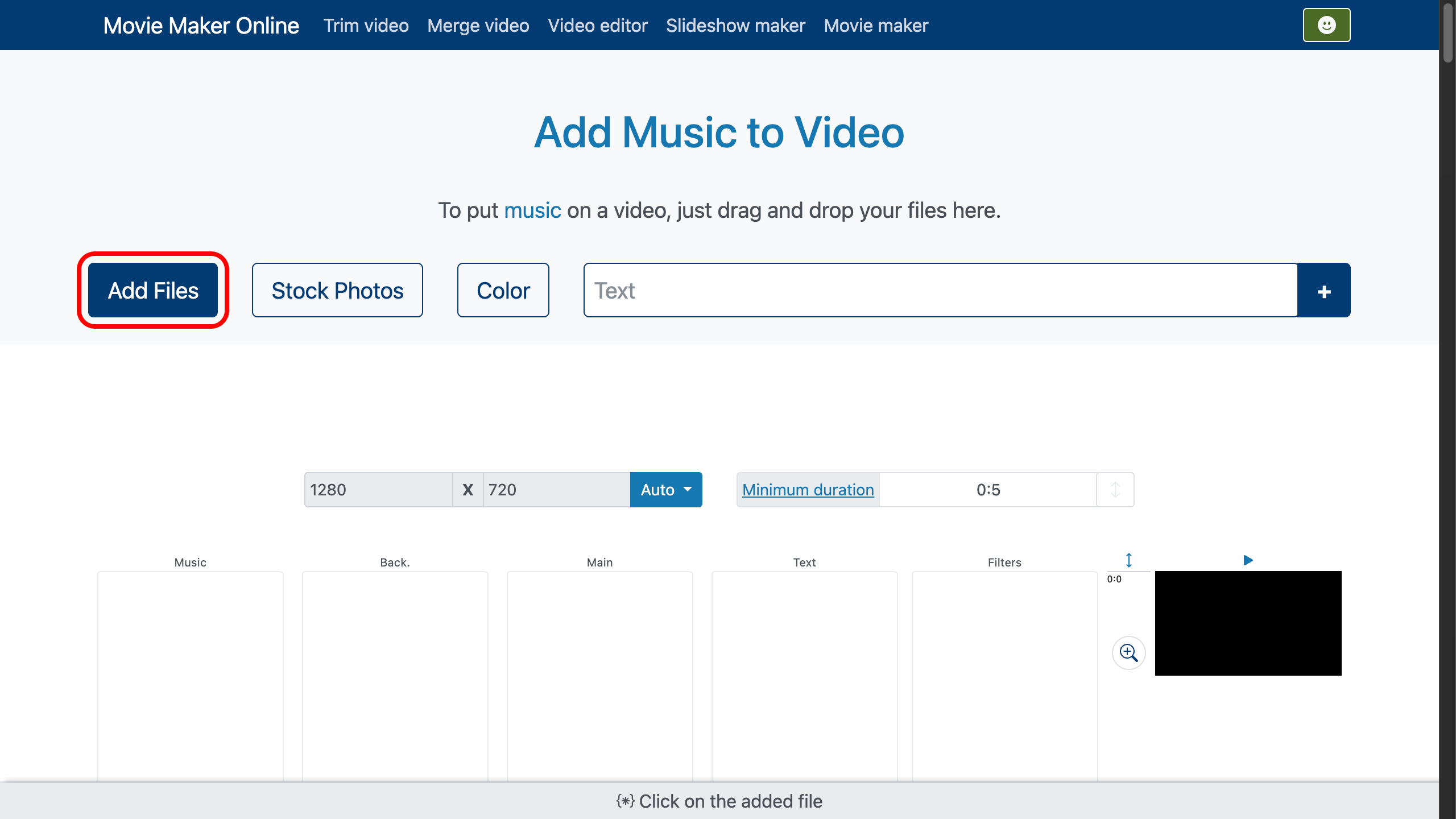
Trin 2: Sådan placerer du musik på den lodrette tidslinje
Din video placeres på videosporet. Din sang lander automatisk på musiksporet. Vores videoredigerer bruger en lodret tidslinje: jo lavere en fil ligger, desto senere begynder den i den endelige video.
Træk sangen opad for at starte tidligere. Træk nedad for at starte senere. Positionslås styres af. Når du trækker en fil, aktiveres låsen automatisk. For at vende tilbage til automatisk opstilling »den ene efter den anden«, klik på igen for at slå den fra.
Sådan lægger du hurtigt musik over video uden at kæmpe mod uret.
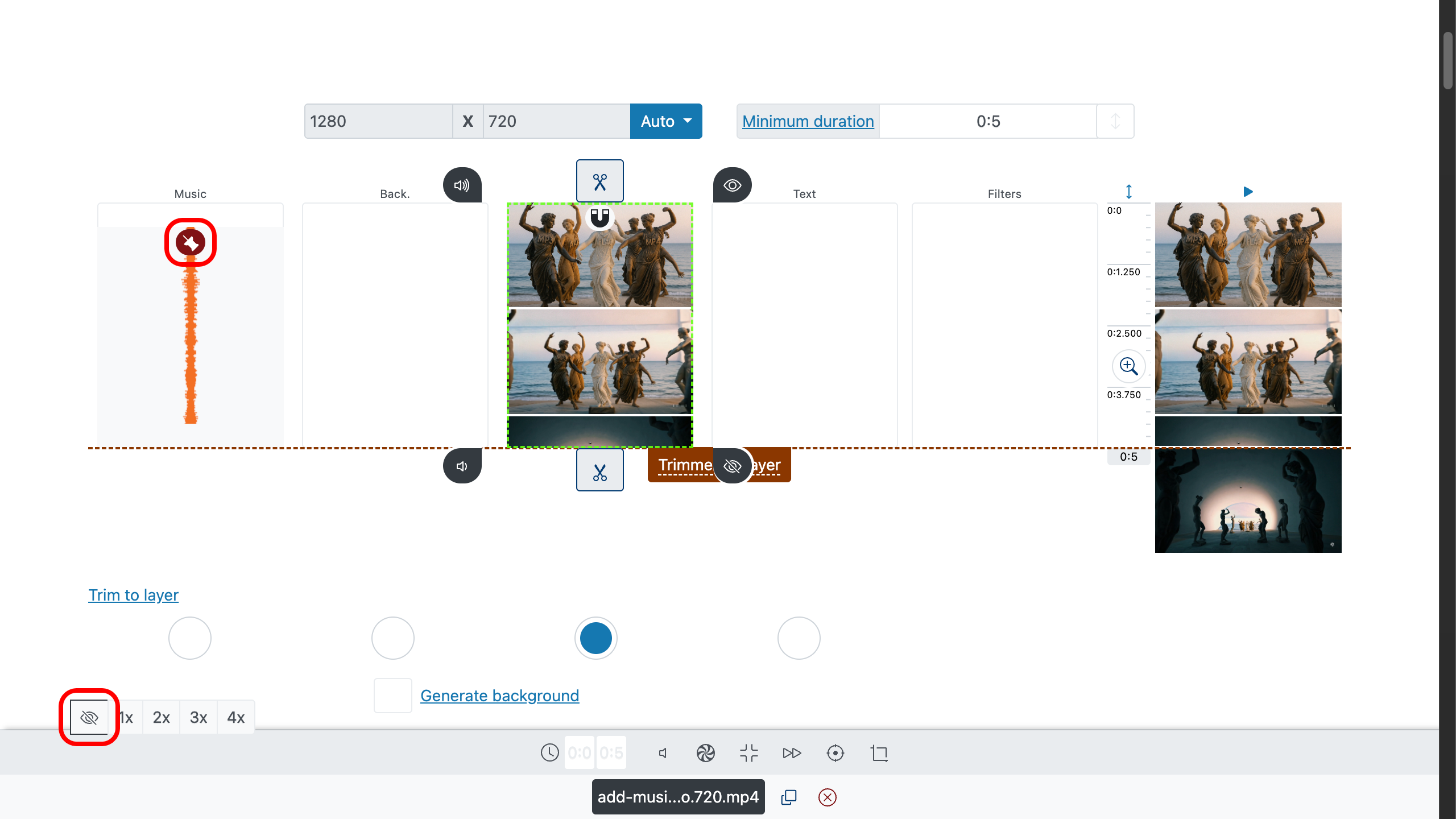
Trin 3: Sådan klipper du med kirurgisk præcision
Brug -håndtagene til at barbere for- og bagkant. Foretrækker du præcise tal? Indtast nøjagtige ind-/ud‑tider i klippets egenskaber. For mikrokontrol kan du bruge tidslinje-zoom i højre side: .
For at finde de perfekte skærepunkter skal du dobbeltklikke på tidslinjen eller forhåndsvisningen for at placere afspillingshovedet, og derefter trykke på på kontrolbjælken. Vil du ikke jagte sangens slutning? Vælg et primært lag (typisk din hovedvideo), og under videoredigeringsområdet aktiver «klip til lag». Alle andre filer—inklusive musik—tilpasser sig dette.
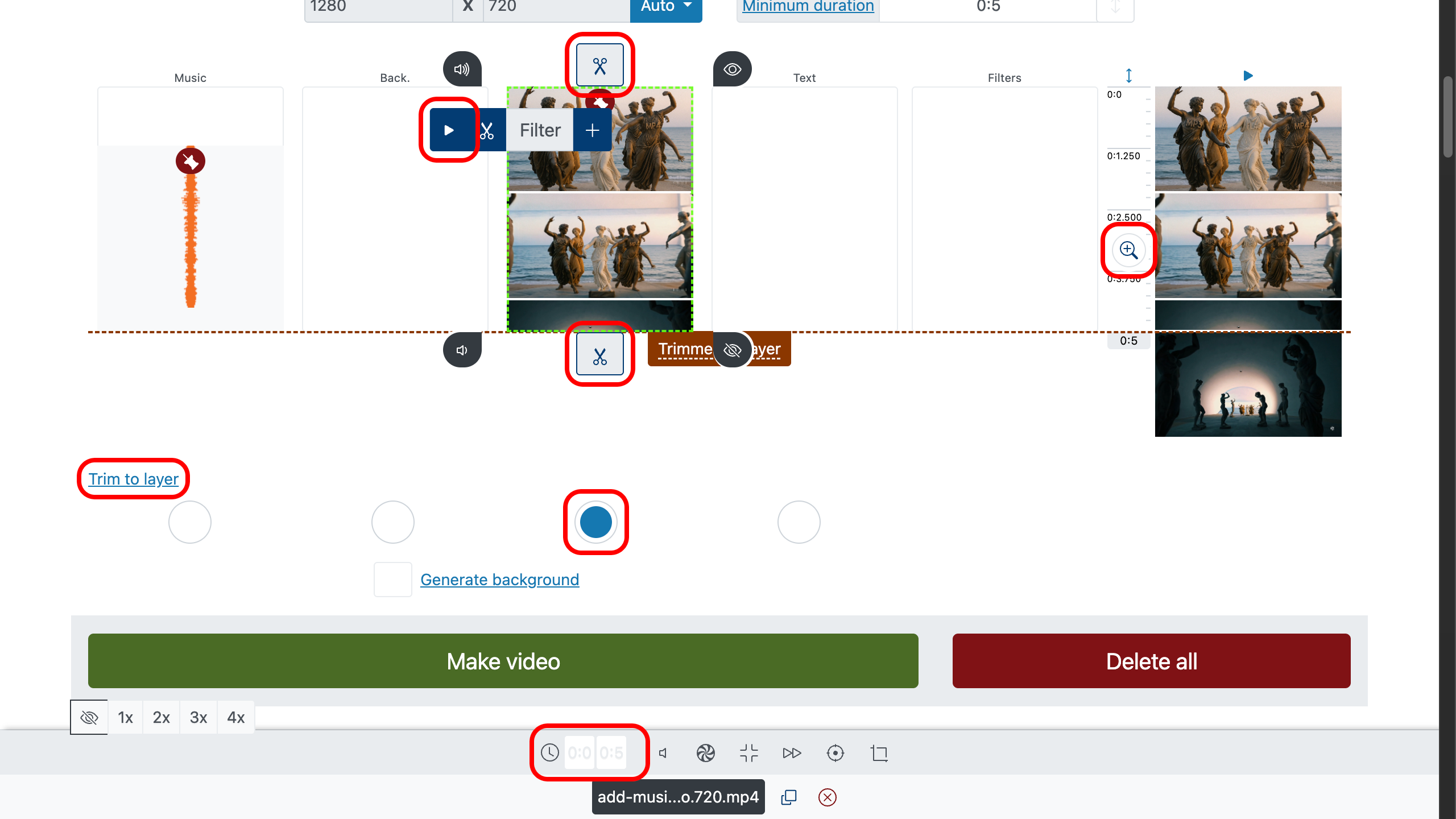
Trin 4: Sådan tilføjer du fade‑ind og fade‑out
Hårde starter føles billige; hårde stop virker uforløste. Brug til at glide ind i starten, og sæt en blød fade‑out i slutningen under lydparametre. Nu ånder lydsporet med klippet i stedet for at skændes med det.
Arbejder du med flere klip og sange? Se hvordan du sammenføjer videoer—overgange syr scenerne sammen, så din sammensmeltning af video og musik føles sømløs.
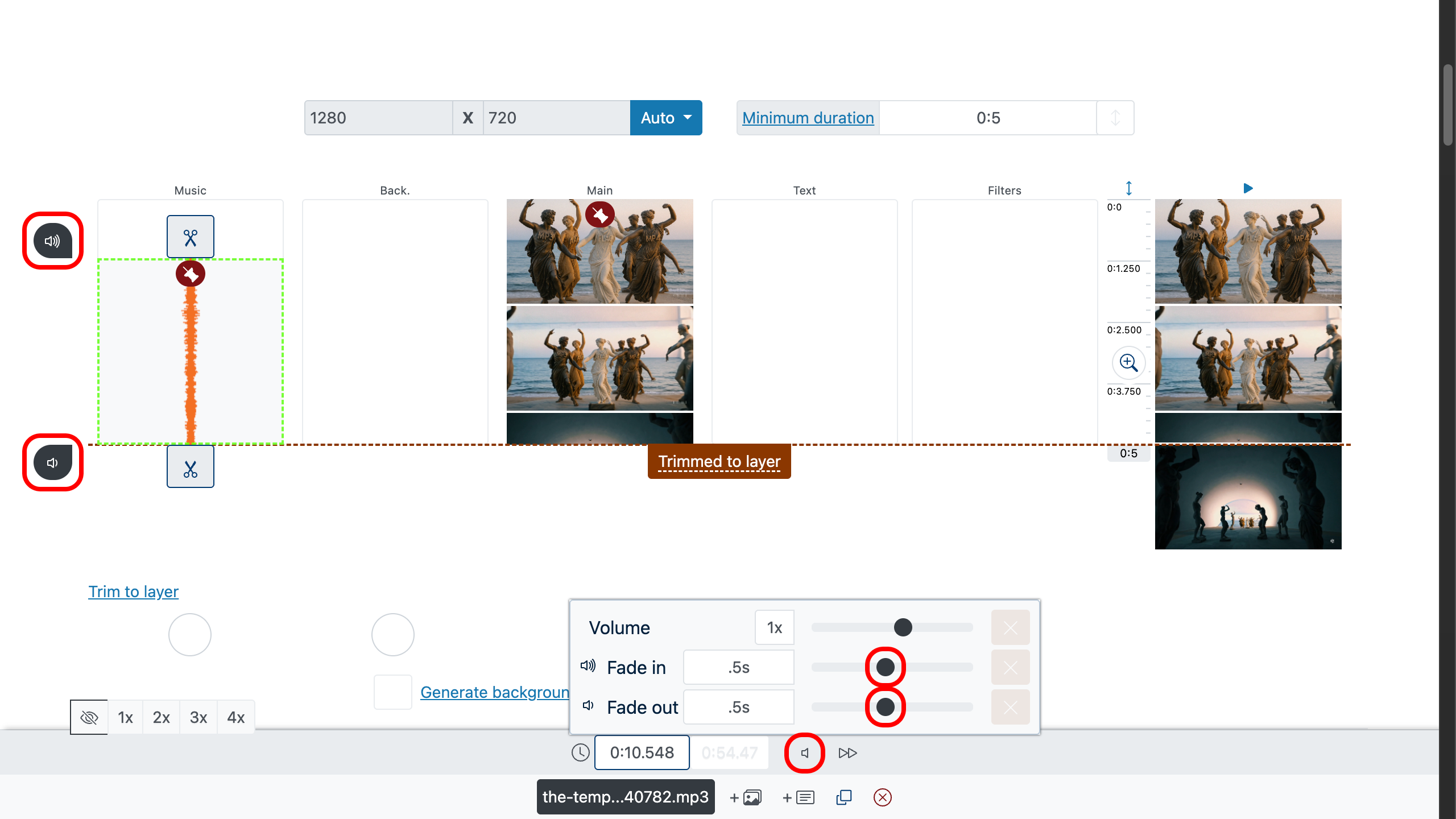
Trin 5: Sådan tilføjer du baggrundsmusik
Brug lydstyrke--parameteren til at gøre baggrundsmusikken mere dæmpet og fremhæve den primære lyd (dialog, vigtige lyde på scenen). Sænk musikken, så den støtter scenen uden at konkurrere med den.
- Musik som baggrund: sænk musikkens lydstyrke på det nederste indstillingspanel.
- Hovedlyd først: på samme måde kan du øge lydstyrken på videoens primære lydspor.
- Balance: giv talen mere plads og hold musikken et trin under.
- Blødhed: tilføj om nødvendigt fade‑in/fade‑out, så musikken ikke starter eller slutter brat.
Tip: gå efter tydelig tale—bliver ordene svære at forstå, så sænk musikken lidt mere, tryk derefter på og bedøm resultatet på øret.
Sådan finder du gratis komisk baggrundsmusik til videoer.
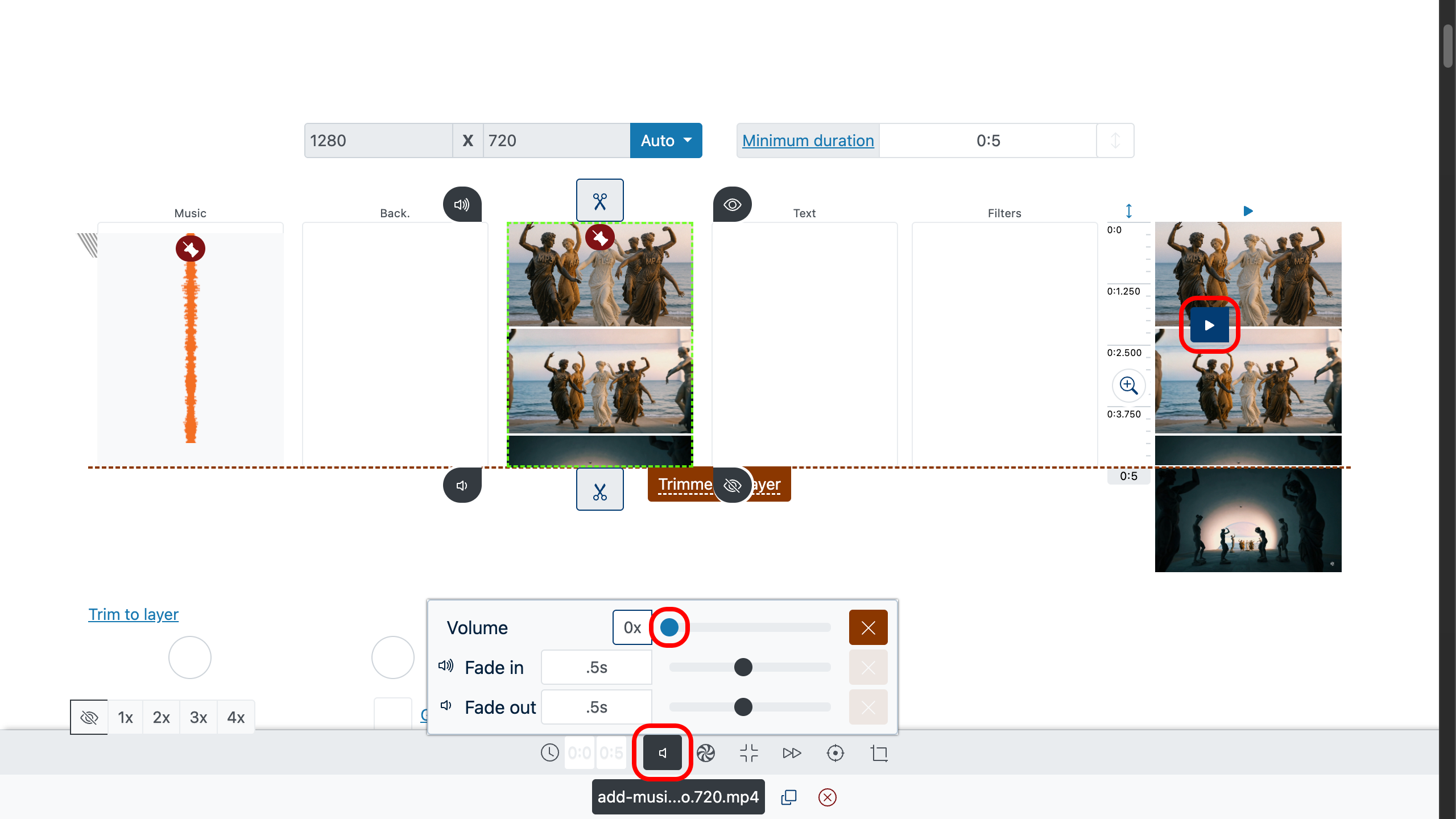
Trin 6: Sådan forhåndsviser du, opretter og downloader
Dobbeltklik hvor som helst på forhåndsvisningslaget for at flytte afspillingshovedet dertil, og tryk derefter på for at tjekke synkronisering, klip, overtoninger og niveauer. Når det føles rigtigt, så opret din fil og download en ren eksport—gratis og uden vandmærke.
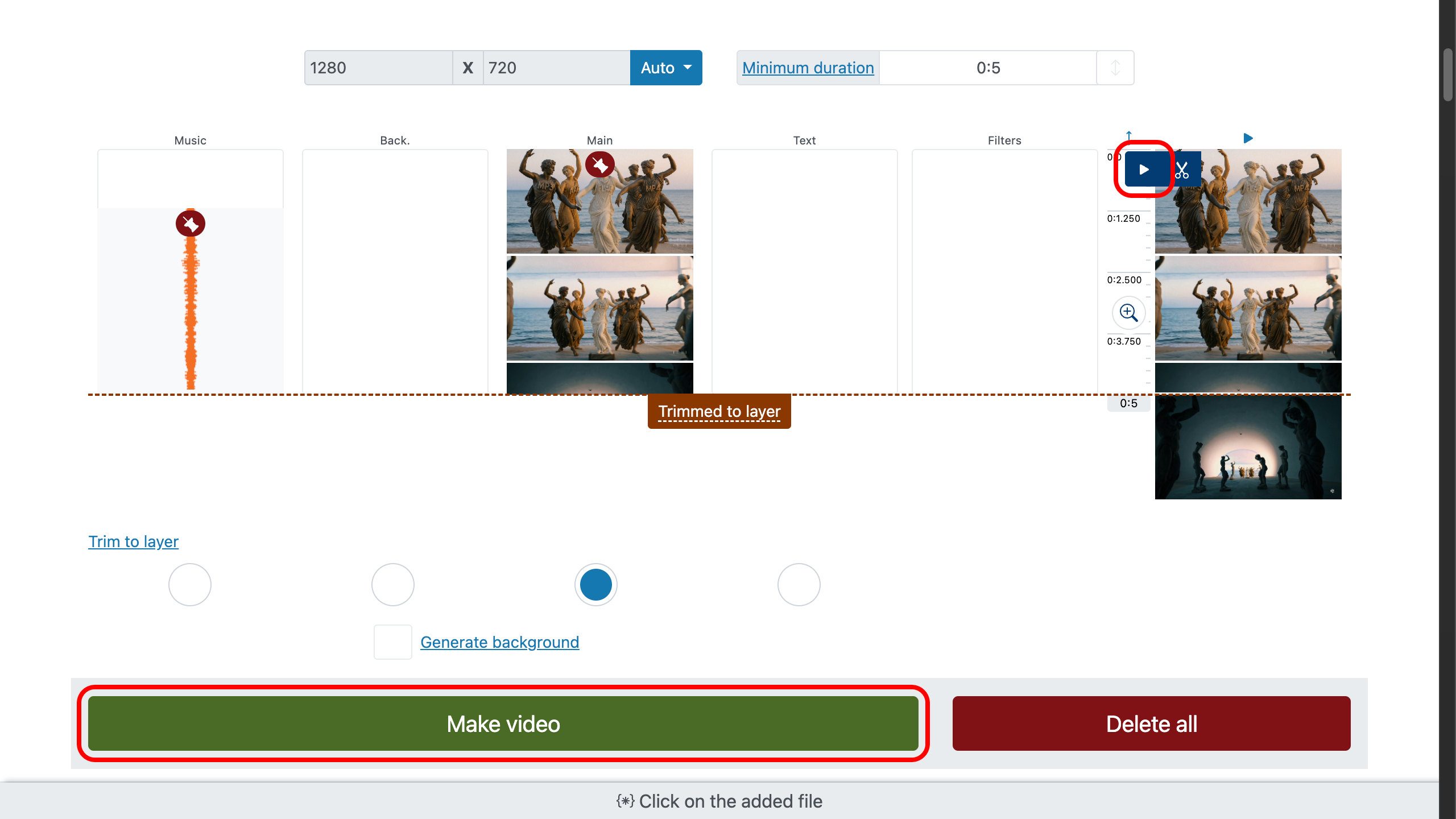
Trin 7: Kombineret video med musik (uden vandmærke)
Kloge valg til skarpere klip
Lad stemmerne føre. Er der dialog, så hold musikken et skridt bagud—støt, kvæl ikke.
Klip på takten. Justér klippene til trommeslag eller akkordskift. Usynlig rytme = længere seertid.
Vælg ét motiv. Ét stærkt tema slår en playliste af fremmede. Anslå det tidligt, land det sent.
Accenter frem for tæpper. En enkelt klokkeklang på helteskuddet > et tæppe af effekter overalt.
Hold dig lovlig. Royaltyfri musik og SFX med klare licenser beskytter din video. Første stop: gratis musik- og SFX‑guide.
OSS
Hvordan kan jeg bruge musik fra en anden video?
Redigeringsværktøjet kan fungere som et værktøj til at udskifte lyd:
- Sæt den oprindelige videos lydstyrke til 0.
- Tilføj den anden video til musiksporet.
Kan jeg bruge flere lydspor på samme tid?
Ja—helt sikkert. Du kan tilføje så mange lydspor, du har brug for: for eksempel ét til musikfilen, et andet til speak og et tredje til lydeffekter.
Tip: balancér niveauerne, så talen fører; brug fade‑ind/-out til bløde indgange; og sænk musikken en anelse under dialogen for en klar, professionel lyd.